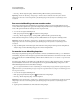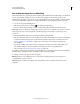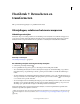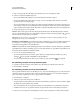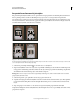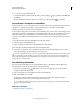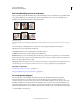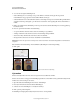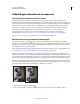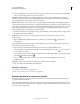Operation Manual
174
PHOTOSHOP GEBRUIKEN
Retoucheren en transformeren
Laatst bijgewerkt 8/6/2011
3 Stel op de optiebalk een of meerdere van de volgende opties in om aan te geven hoe u de pixelmonsters wilt uitlijnen
en hoe u monsters wilt nemen uit de lagen in uw document:
Uitgelijnd Schakel Uitgelijnd in om doorlopend pixelmonsters te nemen, zonder dat het huidige monsterpunt
verloren gaat, zelfs als u de muis loslaat. Schakel Uitgelijnd uit als u de pixelmonsters vanaf het eerste monsterpunt
steeds wilt hergebruiken als u het tekenen onderbreekt en hervat.
Monster Hiermee neemt u monsters uit de door u opgegeven lagen. Kies Huidige laag en onderliggende lagen als u
monsters wilt nemen uit de actieve laag en de onderliggende zichtbare lagen. Als u alleen monsters wilt nemen uit de
actieve laag, kiest u Huidige laag. Als u monsters wilt nemen uit alle zichtbare lagen, kiest u Alle lagen. Als u monsters
wilt nemen van alle lagen met uitzondering van aanpassingslagen, kiest u Alle lagen en klikt u op het pictogram
Aanpassingslagen negeren rechts van het pop-upmenu Monster.
4 Stel het monsterpunt in door de aanwijzer in een geopende afbeelding te zetten en Alt (Windows) of Option (Mac
OS) ingedrukt te houden en te klikken.
Belangrijk: Controleer of u niet in een aanpassingslaag werkt. Het gereedschap Kloonstempel werkt niet op
aanpassingslagen.
5 (Optioneel) Klik in het deelvenster Bron klonen op een knop voor een kloonbron en stel een extra
monsterpunt in.
U kunt maximaal vijf verschillende monsterbronnen instellen. De monsterbronnen worden in het deelvenster Bron
klonen bewaard totdat u het document sluit.
6 (Optioneel) Voer in het deelvenster Bron klonen een of meer van de volgende handelingen uit:
• Voer een waarde in voor B (breedte) of H (hoogte), of voer het aantal graden voor rotatie in om de bron die u
kloont te schalen of te roteren.
• Als u de richting van de bron wilt omkeren (bijvoorbeeld als u ogen wilt spiegelen), klikt u op de knop Horizontaal
omdraaien of Verticaal omdraaien .
• Als u een bedekking wilt weergeven van de bron die u kloont, selecteert u Bedekking tonen en stelt u de
bedekkingsopties in.
Opmerking: Selecteer Uitgesneden om de bedekking bij te snijden naar het penseelformaat.
7 Sleep over het deel van de afbeelding dat u wilt wijzigen.
Meer Help-onderwerpen
“Voorbeelden van overvloeimodi” op pagina 344
“Galerie met gereedschappen voor retoucheren” op pagina 27
Bronnen voor klonen en retoucheren instellen
Met het gereedschap Kloonstempel of Retoucheerpenseel kunt u monsters nemen uit het huidige document of uit
geopende documenten in Photoshop.
(Photoshop Extended) Bij het klonen van video of animatie kunt u monsterpunten instellen in het frame waarop u op
dat moment tekent of in monsterbronnen in een ander frame, ook als het frame zich in een andere videolaag of in een
ander geopend document bevindt.